Microsoft Word 2013 adalah alat pengolah kata yang sangat populer dan serbaguna. Salah satu aspek penting dalam membuat dokumen yang terlihat profesional dan mudah dibaca adalah pengaturan margin. Margin yang tepat memberikan ruang kosong di sekitar teks, memengaruhi tata letak visual, dan membantu mengarahkan perhatian pembaca pada konten Anda.
Artikel ini akan membahas secara mendalam tentang cara mengubah margin di Word 2013, mulai dari metode dasar hingga teknik yang lebih lanjut. Dengan pemahaman yang baik tentang pengaturan margin, Anda dapat mengontrol tampilan dokumen Anda dengan lebih baik dan menciptakan hasil yang sesuai dengan kebutuhan spesifik Anda.
Mengapa Margin Penting?
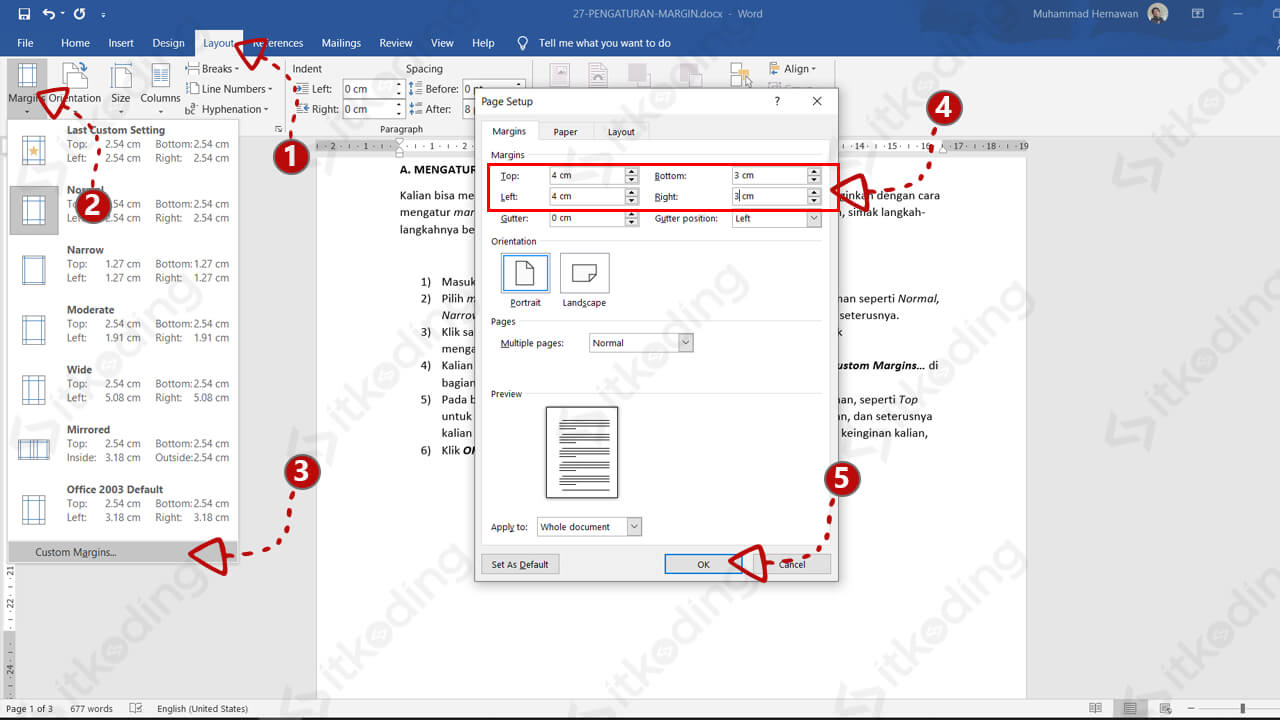
Sebelum kita membahas cara mengubah margin, mari kita pahami mengapa margin begitu penting dalam tata letak dokumen:
- Keterbacaan: Margin yang cukup memberikan ruang bagi mata untuk beristirahat dan memproses teks. Margin yang terlalu sempit dapat membuat teks terlihat padat dan sulit dibaca, sementara margin yang terlalu lebar dapat membuat teks terlihat terisolasi dan tidak menarik.
- Estetika: Margin memengaruhi tampilan visual keseluruhan dokumen. Margin yang seimbang menciptakan tampilan yang bersih, rapi, dan profesional.
- Konsistensi: Penggunaan margin yang konsisten di seluruh dokumen membantu menciptakan tampilan yang seragam dan terstruktur.
- Persyaratan: Beberapa dokumen, seperti makalah akademis atau laporan bisnis, mungkin memiliki persyaratan margin tertentu yang harus dipenuhi.
- Penjilidan: Margin yang cukup penting jika Anda berencana untuk mencetak dan menjilid dokumen Anda. Margin yang terlalu sempit dapat menyebabkan teks terpotong saat penjilidan.
Cara Mengubah Margin di Word 2013: Metode Dasar
Word 2013 menawarkan beberapa cara untuk mengubah margin dokumen Anda. Berikut adalah metode dasar yang paling umum digunakan:
-
Menggunakan Preset Margin:
- Buka dokumen Word 2013 Anda.
- Klik tab "Layout" (Tata Letak) di ribbon.
- Di grup "Page Setup" (Pengaturan Halaman), klik tombol "Margins" (Margin).
- Sebuah menu dropdown akan muncul dengan beberapa opsi margin preset, seperti "Normal," "Narrow," "Moderate," "Wide," dan "Mirrored."
- Klik opsi margin yang Anda inginkan. Margin dokumen Anda akan segera berubah sesuai dengan preset yang Anda pilih.
Penjelasan Opsi Preset Margin:
-
Normal: Opsi ini biasanya memiliki margin 1 inci (2,54 cm) di semua sisi halaman (atas, bawah, kiri, dan kanan). Ini adalah pengaturan margin default di Word 2013 dan cocok untuk sebagian besar dokumen umum.
-
Narrow: Opsi ini mengurangi margin menjadi 0,5 inci (1,27 cm) di semua sisi. Ini cocok untuk dokumen yang membutuhkan lebih banyak ruang untuk teks atau gambar, tetapi dapat membuat teks terlihat lebih padat.
-
Moderate: Opsi ini menggunakan margin 1 inci (2,54 cm) di bagian atas dan bawah, dan 0,75 inci (1,9 cm) di sisi kiri dan kanan. Ini adalah pilihan yang baik jika Anda ingin sedikit lebih banyak ruang di sisi halaman.
-
Wide: Opsi ini memperlebar margin menjadi 2 inci (5,08 cm) di semua sisi. Ini cocok untuk dokumen yang membutuhkan banyak ruang kosong, seperti dokumen dengan banyak gambar atau grafik.
-
Mirrored: Opsi ini dirancang untuk dokumen yang akan dicetak dua sisi (bolak-balik). Opsi ini mengatur margin sehingga margin dalam (dekat penjilidan) lebih sempit daripada margin luar.
-
Menggunakan Custom Margins (Margin Kustom):
- Buka dokumen Word 2013 Anda.
- Klik tab "Layout" (Tata Letak) di ribbon.
- Di grup "Page Setup" (Pengaturan Halaman), klik tombol "Margins" (Margin).
- Di bagian bawah menu dropdown, klik "Custom Margins" (Margin Kustom).
- Kotak dialog "Page Setup" (Pengaturan Halaman) akan muncul.
- Di tab "Margins" (Margin), Anda dapat memasukkan nilai margin yang Anda inginkan dalam inci atau sentimeter untuk bagian atas (Top), bawah (Bottom), kiri (Left), dan kanan (Right).
- Anda juga dapat mengatur margin "Gutter" (Lebar Jilid). Gutter adalah ruang tambahan yang ditambahkan ke margin dalam untuk memberikan ruang untuk penjilidan.
- Di bagian "Apply to" (Terapkan ke), Anda dapat memilih apakah Anda ingin menerapkan perubahan margin ke seluruh dokumen ("Whole document") atau hanya ke bagian tertentu ("This section").
- Klik "OK" untuk menyimpan perubahan Anda.
Tips Tambahan untuk Mengatur Margin:
- Satuan Ukur: Pastikan Anda menggunakan satuan ukur yang benar (inci atau sentimeter) saat memasukkan nilai margin kustom. Anda dapat mengubah satuan ukur default di Word di opsi "File" > "Options" > "Advanced" > "Display".
- Terapkan ke Bagian Tertentu: Jika Anda hanya ingin mengubah margin di bagian tertentu dari dokumen Anda, Anda perlu membagi dokumen Anda menjadi beberapa bagian (section breaks). Untuk menyisipkan section break, klik tab "Layout" (Tata Letak) > "Breaks" (Pemisah) dan pilih jenis section break yang Anda inginkan.
- Margin dan Header/Footer: Margin memengaruhi posisi header dan footer. Jika Anda mengubah margin, Anda mungkin perlu menyesuaikan posisi header dan footer Anda agar sesuai.
- Pratinjau: Selalu pratinjau dokumen Anda sebelum mencetak untuk memastikan bahwa margin terlihat seperti yang Anda inginkan. Anda dapat menggunakan fitur "Print Preview" (Pratinjau Cetak) di Word.
Contoh Penggunaan Margin Kustom:
Misalkan Anda ingin membuat dokumen dengan margin berikut:
- Atas: 1,5 inci
- Bawah: 1 inci
- Kiri: 1,25 inci
- Kanan: 1,25 inci
Ikuti langkah-langkah di atas untuk membuka kotak dialog "Page Setup" dan masukkan nilai-nilai ini di kolom yang sesuai.
Kesimpulan
Pengaturan margin adalah aspek penting dalam menciptakan dokumen Word 2013 yang profesional dan mudah dibaca. Dengan memahami cara menggunakan preset margin dan margin kustom, Anda dapat mengontrol tampilan dokumen Anda dengan lebih baik dan memastikan bahwa dokumen Anda memenuhi persyaratan spesifik Anda. Eksperimen dengan berbagai pengaturan margin untuk menemukan kombinasi yang paling sesuai dengan kebutuhan dan preferensi Anda. Ingatlah untuk selalu mempertimbangkan faktor-faktor seperti keterbacaan, estetika, dan persyaratan dokumen saat mengatur margin Anda. Dengan latihan dan perhatian terhadap detail, Anda dapat menguasai seni pengaturan margin dan menciptakan dokumen Word yang benar-benar menonjol.
